
时间:2020-06-21 15:44:57 来源:www.win10xitong.com 作者:win10
现在电脑的使用率越来越频繁,用得越多,系统出现在问题的情况就越多,像今天就有网友遇到了win10 用不了yy的问题,如果对于老鸟来说就很简单就可以处理,但是对于新手处理win10 用不了yy的问题就很难,那能不能解决呢?肯定时可以解决win10 用不了yy的问题,我们可以按照这个流程:1、在麦克风上点击鼠标右键,打开“录音设备”。2、在“麦克风阵列”上点击鼠标右键,打开“属性”就行了,这样,这个问题就可以很简单的处理了。刚才只是简单的概述了一下,下面才是win10 用不了yy详细的完全操作手法。
具体步骤如下:
系统麦克风设置:
1、在麦克风上点击鼠标右键,打开“录音设备”。

2、在“麦克风阵列”上点击鼠标右键,打开“属性”。
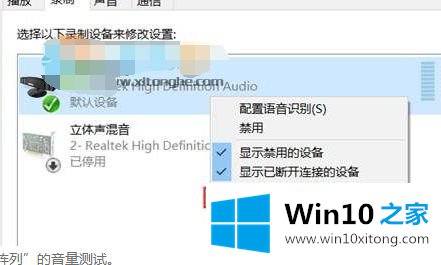
3、调整“麦克风阵列”的音量测试。
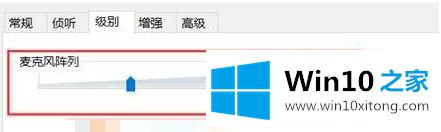
YY相关设置:
1、Windows 7/8/8.1/10系统下,在任务栏右侧大音量图标上右键,选择“打开音量合成器”选项。

2、检查yy语音是否被静音。

3、打开yy软件,进入任意一个频道。
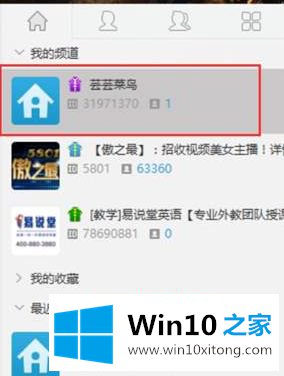
4、打开调音台,找到“高级选项”。
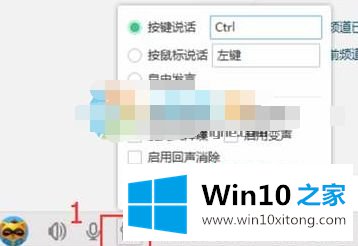
5、选择“音频设置”。
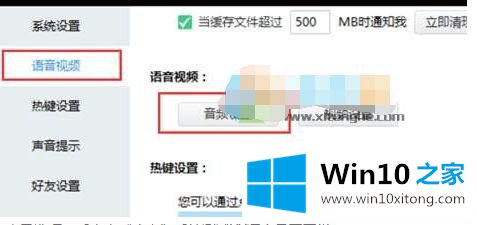
6、选择正确的麦克风选项,后点击“确定”后续测试yy语音是否正常。
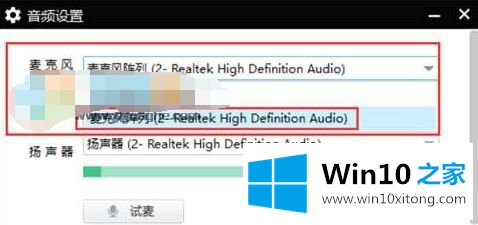
以上就是关于win10系统yy不能说话解决办法的所有内容了,希望能够帮助到大家。
win10 用不了yy问题的解决办法在以上文章就非常详细讲解了,如果你还没有解决好,那么多用上面的方法尝试几次,问题一定可以解决的。